Die 15 besten PDF-Editoren der Welt zum Erstellen, Bearbeiten und Teilen Ihrer Arbeit
Veröffentlicht: 2022-07-23Hinweis zum Artikel: Dieser Artikel „Die 15 besten PDF-Editoren der Welt zum Erstellen, Bearbeiten und Teilen Ihrer Arbeit“ wurde erstmals am 22. Dezember 2020 veröffentlicht. Wir haben diesen Artikel zuletzt am 23. Juli 2022 mit neuen Informationen aktualisiert.
Ein guter PDF-Editor ist unerlässlich, wenn Sie relevante Informationen schnell und sehr präzise ändern, teilen und zusammenarbeiten möchten. Ein vielseitiger, stabiler und benutzerfreundlicher PDF-Editor, der komplexe Aufgaben effizient bearbeiten kann und gleichzeitig einfach zu bedienen ist, stellt ein Schlüsselwerkzeug für die digitale Welt dar.
Die sich ständig ändernde Technologie von heute hat uns in eine Ära geführt, in der Dokumente normalerweise nicht mehr gedruckt, sondern per E-Mail oder über andere Mittel wie Cloud-Speicher usw. geteilt werden. Da es verschiedene Arten von Geräten zum Anzeigen dieser Dokumente gibt, wird dies immer wichtiger haben Sie eine benutzerfreundliche Möglichkeit, sie mit Freunden und Familie zu teilen oder sogar von überall aus daran zu arbeiten. Wenn Sie also eine PDF-Datei bearbeiten müssen, ist es wichtig, dass diese Arbeit schnell und einfach erledigt wird. Sie benötigen einen leistungsstarken PDF-Editor. Sie sparen wertvolle Zeit beim Bearbeiten von Dokumenten unterwegs.
Suchen Sie nach einem bahnbrechenden PDF-Produkt, um Ihre Produktivität zu steigern und die Anforderungen Ihres wachsenden Unternehmens zu erfüllen? Dann suchen Sie nicht weiter, denn wir haben die besten PDF-Editoren herausgefiltert, die Sie entweder online, offline oder als Hybridprodukt mit Desktop- und Cloud-Funktionen verwenden können.
Sehen wir uns jeden dieser PDF-Editoren, ihre Funktionen, Vor- und Nachteile und schließlich einen Überblick über die Produkte aus der Perspektive eines geschäftlichen Anwendungsfalls an. Unser Leitfaden stellt Ihnen die besten PDF-Editoren auf dem Markt vor und hilft Ihnen bei der Auswahl eines, der Ihren Anforderungen entspricht.
- 1. Wondershare PDFelement
- 2. Soda PDF überall
- 3. Adobe Acrobat DC
- PDFelement vs. Soda PDF vs. Acrobat DC
- BONUS: Einige andere bemerkenswerte PDF-Editoren
- 4. UPDF
- 5. WPS Office-PDF
- 6. Foxit-PDF-Editor
- 7. Freepdfconvert
- 8. Nitro Pro PDF-Editor
- 9. PDF24 Tools und PDF24 Creator
- 10. PDF-Experte
- 11. Online2PDF
- 12. Sejda
- 13. iLovePDF
- 14. Kleinpdf
- 15. PDF-Süßigkeit
- Fazit
1. Wondershare PDFelement
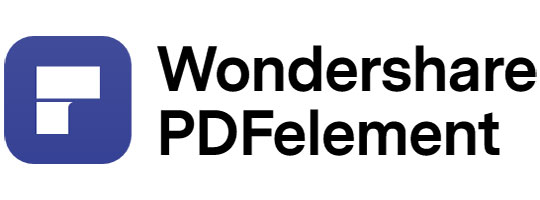
Wondershare PDFelement ist ein ausgereiftes Produktivitätstool mit der Kraft, das PDF-Erlebnis zu vereinfachen.
Die Anwendung bietet die gesamte Palette an PDF-Funktionen, einschließlich Bearbeiten, Erstellen, Konvertieren in andere Formate, Sicherheitsfunktionen, Anmerkungswerkzeuge, Seiten- und Dateiverwaltung, Formularverwaltung, elektronisches Signieren, erweiterte OCR und Stapelverarbeitung und mehr. Das Beste ist jedoch die kontinuierliche Anstrengung des Unternehmens, das UI-Design und die Funktionalität zu perfektionieren, um ein benutzerfreundliches und intuitives Produkt zu schaffen.
PDFelement ist ein PDF-Editor, der seine Arbeit mit wenig Schnickschnack erledigt. Es ist ein unkomplizierter PDF-Editor, der aus vielen besteht. Die Anwendung bietet eine benutzerfreundliche Oberfläche, umfassende Hilfe und mehrere einzigartige Funktionen, die sie von anderen ähnlichen Programmen abheben.
PDFelement ist definitiv ein gutes Allround-Tool, das genügend Funktionen bietet, um die meisten Anwendungsfälle abzudecken, ohne übermäßig überladen oder verwirrend zu sein. Allerdings ist die Pro-Version recht teuer auf dem Markt. Wenn Sie bereit sind zu zahlen, stehen Ihnen viele professionelle PDF-Editoren der oberen Ebene zur Auswahl.
Das neu eingeführte PDFelement 8 ist ein großartiges Beispiel für diese Bemühungen und bietet die folgenden neuen Funktionen:
Für Sie empfohlen: 9 ausgezeichnete Software zur Dokumentenbearbeitung, die Sie verwenden können.
Intuitive Benutzeroberfläche
Die Benutzeroberfläche wurde gegenüber der Vorgängerversion weiter vereinfacht und konzentriert sich stark auf eine positive Benutzererfahrung. Neue Benutzer können sich schnell mit der Software vertraut machen und wissen genau, was zu tun ist, beginnend mit der Startseite. Die Ikonographie wurde fein abgestimmt, sodass alles viel klarer ist als zuvor, was Benutzern hilft, schnell zu allen Funktionen zu navigieren, die sie verwenden müssen. Die Menüoptionen und Multifunktionsleisten auf den Innenseiten wurden ebenfalls vereinfacht und mit zusätzlichen Werkzeugen für eine einfachere Navigation versehen, was insgesamt zu einem einfacheren und schnelleren Erlebnis führt.
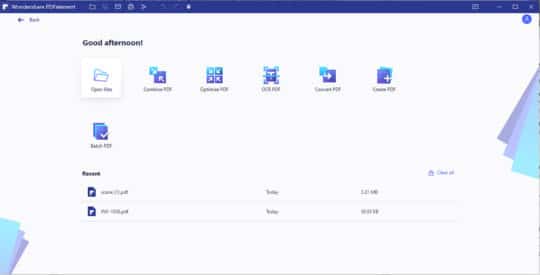
PDF-Bearbeitung mit OCR
Nicht bearbeitbare Dokumente wie gescannte PDFs können jetzt direkt gelesen oder per Knopfdruck in ein bearbeitbares Format konvertiert werden. Der Benutzer kann je nach gewünschter Aktion zwischen den Modi „Lesen“ und „Bearbeiten“ umschalten und sogar Dateien in PDF scannen, um sie sofort bearbeitbar oder durchsuchbar zu machen. Diese Flexibilität macht es zu einem idealen PDF-Reader und -Editor für alle Arten von PDF-Dateien, und Sie können sogar ohne Unterbrechung an einer Datei arbeiten, während die OCR verarbeitet wird.
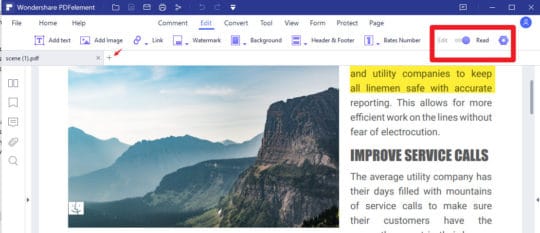
Integration von Cloud-Speicher und elektronischer Online-Signatur
Wondershare hat eine revolutionäre neue Integration mit dem neuen PDFelement für Windows eingeführt. Es umfasst den direkten Zugriff von der Desktop-Anwendung auf einen Cloud-Speicherdienst und eine Online-Plattform für elektronische Signaturen, mit der Unterschriften von mehreren Personen gleichzeitig angefordert werden können. Auf diese beiden Funktionen kann ganz normal über die entsprechenden Menüpunkte in PDFelement 8 für Windows zugegriffen werden. Die in der neuen Document Cloud gespeicherten Dokumente werden durch Sicherheitsprotokolle der Enterprise-Klasse geschützt, und Ihre Dokumente werden über sichere Kanäle zum Signieren durch externe Benutzer gesendet. PDFelement 8-Abonnenten erhalten automatisch kostenlosen Speicherplatz und begrenzte E-Signatur-Funktionen, während die kostenpflichtige Option für Document Cloud 100 GB Speicherplatz und unbegrenztes Senden von Dokumenten beinhaltet.
Blitzschnell
Das neue PDFelement ist leichter und schneller, wenn es darum geht, die Anwendung zu starten, und das Öffnen von Dokumenten ist auch viel schneller. Es schont auch die Ressourcen Ihres Computers, sodass Sie selbst auf Computern mit niedriger Spezifikation weniger Verzögerungen und 50 % weniger Abstürze erleben.
Umfassende Formularverwaltung
Ob Sie Formulare von Grund auf neu erstellen oder nicht-interaktive Formulare in interaktive PDFs konvertieren, PDFelement steht hinter Ihnen. Vom einfachen Ausfüllen und Unterschreiben von Formularen bis hin zur erweiterten Formulardatenextraktion und Formularfelderkennung ist diese Software eine End-to-End-Lösung für die Formular-Workflows Ihres Unternehmens.
Einfaches Lesen und Kommentieren
Leistungsstarke Tools zum Lesen von eBooks und anderen Inhalten, mit praktischen Markup-Tools, um auf wichtige Teile zu verweisen, Notizen zu machen und so weiter. Finden Sie alles, was Sie brauchen, in einer fast übersichtlichen Symbolleiste und verwenden Sie die Funktion „kontinuierliche Kommentare“, um Ihren Dokumentenüberprüfungs- und Feedbackprozess zu beschleunigen.
Optimieren und organisieren
Reduzieren Sie die Dateigröße, teilen und führen Sie Dateien zusammen, ordnen Sie Seiten neu an oder fügen Sie Seiten hinzu/entfernen Sie sie und tun Sie alles, was Sie brauchen, um Ihre PDF-Sammlung in Form zu bringen. Einfaches Ziehen und Ablegen und andere Funktionen machen es einfacher, das zu tun, was Sie tun müssen.
PDF-Sicherheit
Sicherheit ist heute ein wichtiges Anliegen, und PDFelement bietet Sicherheit auf Unternehmensniveau für Ihre Dokumente. Verschlüsseln Sie sie mit Passwörtern, schränken Sie Änderungen ein, fügen Sie urheberrechtlich geschützte oder vertrauliche Wasserzeichen hinzu und schwärzen Sie vertrauliche Inhalte, bevor Sie PDFs mit anderen teilen.
Vorteile
- Schnellere Einführungs- und Dokumentenöffnungszeiten steigern die Effizienz.
- Intuitive Tools erleichtern neuen Benutzern den Einstieg in die Software.
- Die Cloud-Integration ermöglicht autorisierten Benutzern einen sicheren globalen Zugriff.
- Reduzieren Sie die Fristen für die Vertragsunterzeichnung mit einer sicheren Online-E-Signatur-Plattform.
- Das Desktop-Cloud-Hybridmodell bietet Ihnen das Beste aus beiden Welten – Offline- und Online-Nutzung.
- OCR-Unterstützung für 22 Sprachen – mehrsprachige OCR ist möglich.
- Umfassende Tools zur Bewältigung kleiner und großer PDF-Arbeitslasten, ohne dass andere Anwendungen von Drittanbietern erforderlich sind.
- Plattformübergreifende Unterstützung mit verschiedenen Versionen von PDFelement für Windows, Mac, iOS und Android.
- Präzise und schnelle Konvertierungen können Dateien zuverlässig in und aus PDF konvertieren und Kernattribute wie Schriftarten, Layout, Ausrichtung usw. beibehalten.
- Über 300 Quellformate werden für die Konvertierung in PDF (PDF Creation) unterstützt.
- Verbesserte Sicherheits- und Datenschutzfunktion, um Ihre Unternehmensinformationen zu schützen.
- Einfache Freigabe- und Druckfunktionen innerhalb der Benutzeroberfläche der Software.
Nachteile
- Die kostenlose Version ist verfügbar, aber bearbeiteten und konvertierten Dateien werden Wasserzeichen hinzugefügt.
PDFelement ist seit langem ein Favorit vieler PDF-Benutzer, und das neue PDFelement 8 für PC bringt das Erlebnis mit seinen leistungsstarken neuen Funktionen, der eleganten neuen Benutzeroberfläche und den üblichen taschenfreundlichen Preisen auf eine ganz neue Ebene.
2. Soda PDF überall
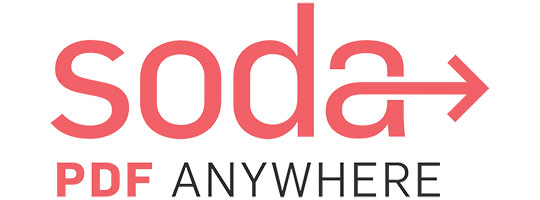
Soda PDF, entwickelt von LULU Software, ermöglicht es Benutzern, PDFs online zu lesen, zu markieren, zu erstellen und zu bearbeiten. Es bietet einige zusätzliche Funktionen, z. B. elektronische Signatur und OCR. Das vollständige Desktop-Programm ist für Windows verfügbar. Außerdem ist eine Online-Version für Mac verfügbar.
Soda PDF bietet ein einzigartiges Hybridmodell einer Desktop-Anwendung für Windows-Benutzer und eine Online-Version, die Mac und andere Betriebssystemplattformen über den Browser verwenden können. Es hat den Vorteil, dass Sie Ihre Dateien offline speichern können, aber Sie können sie online mit einer einfachen Cloud-Upload-Funktion bearbeiten, die Teil von Soda PDF Anywhere ist. Es verfügt auch über eine robuste E-Signatur-Funktion mit Statusverfolgung. Das wahrscheinlich beste Merkmal von Soda PDF ist das Design, das einer MS Office-Anwendung wie Word oder Excel sehr ähnlich ist. Dies macht es Windows-Benutzern leicht, sich an die Software zu gewöhnen, ohne eine steile Lernkurve durchlaufen zu müssen.
Mit Soda PDF Anywhere können Sie über die verschiedenen Pläne nur die Funktionen erwerben, die Sie benötigen – es ist, als würden Sie einen maßgeschneiderten Anzug zu einem günstigen Preis erhalten. Darüber hinaus verleiht die kostenlose Soda PDF Online-Version dem System neue Flexibilität und arbeitet nahtlos mit bestehenden Speicherplattformen wie Dropbox, Box, Google Drive und OneDrive zusammen.
Einige nützliche Funktionen sind unten aufgeführt:
Batch-Konvertierungstool
Benutzer können mit dieser Funktion eine Warteschlange von Dateien verarbeiten. Die Konvertierungen sind ziemlich genau und Sie können sogar OCR verwenden, um gescannte Dokumente in bearbeitbare PDFs umzuwandeln. Die Konvertierungsfunktion in PDF ist jedoch auf Word-, Excel- und JPG-Dateien beschränkt, was wir im Abschnitt „Nachteile“ unten erwähnt haben.
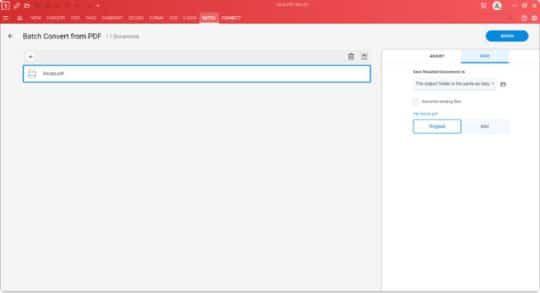
PDFs verwalten
Soda PDF bietet flexible Tools zum Zusammenführen und Aufteilen von Dateien, zum Organisieren zusammengeführter Dateien, zum Löschen von Seiten und zum Komprimieren der Dateigröße. Mit der integrierten Funktion können Sie auch Seiten drehen oder die Größe der Seiten einer PDF-Datei ändern.
Vorteile
- Die große Auswahl an PDF-Tools macht es ideal für die meisten Verwendungszwecke.
- Online-Zugriff über mehrere Betriebssystemplattformen hinweg.
- Cloud-Integration, um von überall aus zu arbeiten.
Nachteile
- Batch-Prozess auf Dateikonvertierung beschränkt.
- Eine begrenzte Anzahl von Dateiformaten wird für die Konvertierung „in PDF“ unterstützt.
- Keine installierbare Version für Mac-Systeme.
Soda PDF bietet keine kostenlose Version an, aber Sie können eine kostenlose 14-tägige Testversion nehmen, um zu sehen, ob Ihnen die Software gefällt.
3. Adobe Acrobat DC

Keine Liste der besten PDF-Produkte wäre vollständig ohne die Erwähnung von Adobe Acrobat DC. Dies ist der langjährige Marktführer und Pionier von PDF. Durch seine lange Geschichte als frühestes Tool zur Handhabung von PDF-Dokumenten hat es sich zu einigen der vielfältigsten PDF-Funktionen entwickelt, die Sie jemals finden werden.
Allerdings ist das auch seine Achillesferse. Die Fülle an Funktionen, die auf den Benutzer geworfen werden, ist oft ziemlich überwältigend, was es als PDF-Editor für Anfänger ungeeignet macht. Darüber hinaus ist es aufgrund des Preises für viele kleine Unternehmen mit begrenzten Softwarebudgets unerreichbar. Dennoch ist es das perfekte Werkzeug für Profis, die offline und online arbeiten müssen.
Adobe Acrobat DC ist eine professionelle PDF-Editor-Software mit umfassendem Service für Desktop- und Mobilgeräte. Sie können PDFs erstellen, konvertieren und bearbeiten. Es ermöglicht Ihnen, PDFs zu teilen, die einfach anzuzeigen, zu überprüfen und zu signieren sind. Mit Adobe Acrobat DC können Sie den Fortschritt Ihrer Projekte ganz einfach von jedem Gerät und von jedem Ort aus verfolgen. Während die Benutzeroberfläche für Anfänger überwältigend sein mag, ist die Software leistungsstark und vielseitig.
Zusammenfassend kann Adobe Acrobat DC Ihnen ein leistungsstarkes und vielseitiges Erlebnis bieten, das mit Sicherheit für fast alle Anforderungen geeignet ist. Wenn Sie jedoch nach einem Editor mit grundlegenderen Funktionen, einem niedrigeren Preis und einer leichter verständlichen Benutzeroberfläche suchen, haben wir unten weitere Empfehlungen für Sie.
Die Cloud-Integration wurde mit der DC-Version geliefert und ist Teil der Creative Cloud-Produktfamilie von Adobe, die einige der bekanntesten Softwareanwendungen auf dem Markt umfasst. Acrobat gibt es in einer Reader-Variante und einer Acrobat-Variante. Acrobat ist in den Versionen Standard und Pro verfügbar, mit robusten Funktionen, die alles von der einfachen Bearbeitung bis hin zu komplexen PDF-Aufgaben abdecken. Einige Kernfunktionen sind unten aufgeführt:
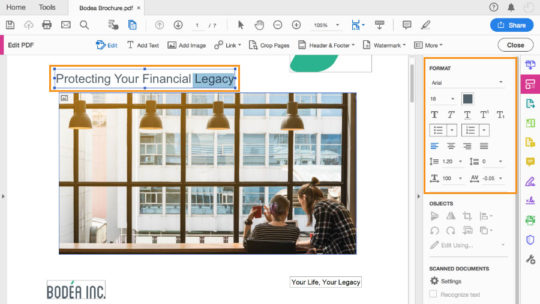
PDF-Bearbeitung
Hier glänzt Acrobat wirklich, da es im Wesentlichen ein PDF-Editor ist. Jedes Element einer PDF-Datei kann hinzugefügt, geändert oder entfernt werden, und die Schrifterkennungsfunktion wird von sehr wenigen Produkten wie PDFelement erreicht. Acrobat ist auch gut darin, die Gesamtintegrität des Layouts bei der Bearbeitung von PDF-Inhalten beizubehalten, aber es gibt bekannte Probleme mit komplexen Layouts, die mehrere Arten von Elementen wie Tabellen, Text, Grafiken, Bilder, Objekte, Hyperlinks usw. enthalten.
OCR
Die Texterkennung ist eine weitere Stärke von Acrobat. Es ist genauer als die meisten anderen PDF-OCR-Tools und Sie können sogar ein Dokument direkt in ein bearbeitbares PDF scannen, da der Prozess gleichzeitig erfolgt.
Dokumentenvergleich
Die Side-by-Side-Funktion ist nützlich, da sie Unterschiede zwischen zwei scheinbar identischen Dateien hervorhebt, wodurch es einfach ist, die Abweichungen zu erkennen und entsprechende Korrekturen vorzunehmen.
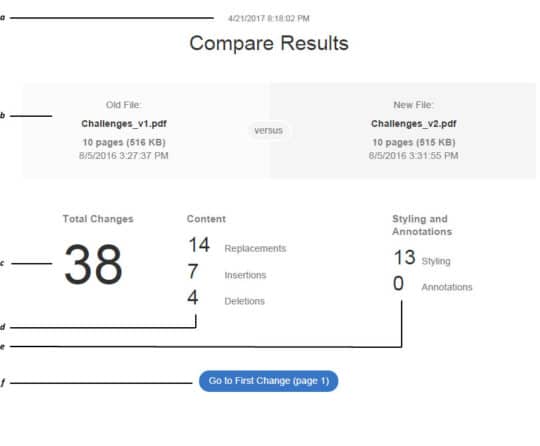
Vorteile
- Ausgereiftes Produkt mit vielen hilfreichen Ressourcen und einer großen Benutzergemeinschaft.
- Tonnenweise Funktionen für alles, was Sie in Bezug auf PDF benötigen.
- Cloud-Integration für eine bessere Online-Zusammenarbeit.
- Schwergewichtiges Tool für Power-User mit großen PDF-Workloads.
- Leistungsstarke Konvertierungs-Engine und genaue OCR-Funktionen.
Nachteile
- Der offensichtliche Nachteil ist die Preisgestaltung der Lizenzen.
- Die Benutzeroberfläche kann für neue Benutzer ziemlich komplex sein – eine steile Lernkurve, um alle Funktionen zu beherrschen.
- Fehlertests sind für neue Versionen nicht so gut – viele Benutzerbeschwerden in öffentlichen Foren.
Trotz seiner Probleme bleibt Adobe Acrobat DC aufgrund der Breite seines Produktportfolios der meistgenutzte PDF-Editor im Unternehmenssegment. Viele Unternehmen bevorzugen übergreifend integrierte Software für das Dokumentenmanagement, und Produkte wie Adobe XD für das UI-Design und Photoshop für die Bildbearbeitung sind ein wesentlicher Bestandteil ihres Geschäfts, was Adobe Acrobat zu einer wesentlichen Ergänzung ihres Softwareportfolios macht.

PDFelement vs. Soda PDF vs. Acrobat DC

Um Ihnen einen Überblick über diese drei großartigen Produkte zu geben, haben wir eine Vergleichstabelle erstellt, damit Sie das beste für Ihre Anforderungen auswählen können. Die Bewertungen basieren auf einer Skala von 1 bis 5, wobei 5 die beste/höchste Bewertung in jeder Kategorie ist.
| Funktion/Produkt | PDFelement | Soda PDF | Acrobat DC |
|---|---|---|---|
| Umfassende Funktionen | 4 | 3 | 5 |
| Bezahlbarkeit | 5 | 4 | 3 |
| Konvertierungsgenauigkeit | 5 | 5 | 5 |
| Konvertierungsgeschwindigkeit | 5 | 4 | 5 |
| OS-Unterstützung | 5 | 3 | 5 |
| Benutzerfreundlichkeit | 5 | 4 | 4 |
| Gesamtpunktzahl | 29 | 24 | 27 |
Das könnte Ihnen gefallen: 25 weniger bekannte erstaunliche Windows 10-Funktionen, die Sie kennen müssen.
BONUS: Einige andere bemerkenswerte PDF-Editoren

Wenn wir über PDF-Editoren sprechen, sind Wondershare PDFelement, Soda PDF und Adobe Acrobat DC vielleicht die erste Wahl für die meisten Leute. Aber diese drei sind nicht die einzigen Optionen. Es stehen viele funktionsreiche PDF-Editoren zur Auswahl. Einige davon sind unten aufgeführt.
4. UPDF
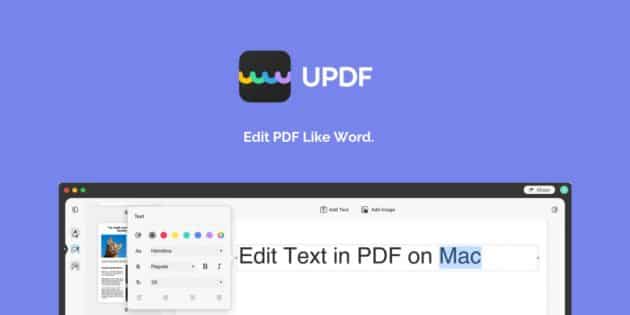
UPDF ist eine leistungsstarke kostenlose PDF-Editor-Software, mit der Sie kostenlos die vollständige Kontrolle über Ihre PDF-Dateien haben. Sie können vorhandene Wörter und ihre Eigenschaften einfach ändern und auch PDF in Word, Bilder und mehr konvertieren. Mit UPDF können Sie PDFs mit Hervorhebungen, Unterstreichungen, Stempeln, Aufklebern und weiteren Anmerkungswerkzeugen kommentieren oder ganze überflüssige Textblöcke löschen.
Die UPDF PDF-Bearbeitungssoftware macht es einfach, Ihre PDF-Dateien auf allen Plattformen wie Mac, Windows (bald im Juli 2022 verfügbar), iOS und Android zu verbessern, egal ob Sie nach einer einfachen Möglichkeit suchen, sie besser aussehen zu lassen, oder nach einer robusten Lösung, die Ihnen die Tools zum Erstellen einer benutzerdefinierten PDF-Datei an die Hand gibt. Sie können Bilder mit ein paar einfachen Klicks bearbeiten, z. B. Bilder zuschneiden, extrahieren, drehen und einfügen. Oder ersetzen Sie sie durch Ihre eigenen Fotos.
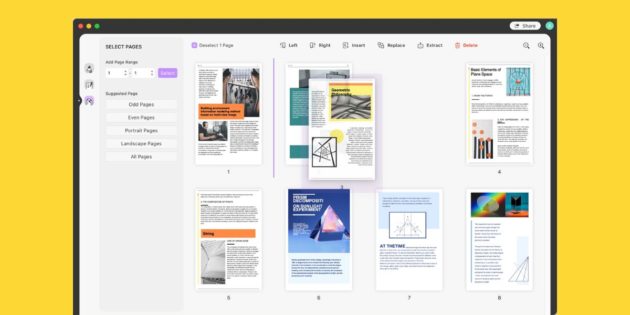
Durch die Verwendung von Bearbeitungswerkzeugen in UPDF für Mac können Sie PDFs wie Word bearbeiten und PDFs wie ein Profi verwalten. Es dauert nur wenige Minuten, Seiten in PDF zu organisieren, einschließlich Drehen, Löschen, Neuordnen, Ersetzen, Einfügen oder Extrahieren von Seiten aus PDF. UPDF für Mac unterstützt die Konvertierung von PDF in das Office-Format (Word, Excel, CSV, PPT) und Bilder (BMP, JPG, PNG, GIF, TIFF), HTML, XML, Text, RTF, PDF/A. Es ist ein wunderschön gestalteter PDF Converter für Mac und PDF Annotator für Mac. Es bietet eine Vielzahl von Anmerkungswerkzeugen wie Hervorhebungen, Unterstreichungen, Durchstreichungen, Textfelder, Stempel und sogar Hunderte von Aufklebern, aus denen Sie auswählen können. Diese App ist eine schnelle und einfache Möglichkeit, PDFs mit Ihren Kollegen per E-Mail oder URL zu teilen.
UPDF ist eine brillante PDF-Konverter- und Editor-Software mit so vielen Verwendungsmöglichkeiten. Die Tatsache, dass Sie Bilder austauschen, Haftnotizen hinzufügen und Ihre PDFs sogar automatisch signieren können, ist sehr praktisch. Es hat die Funktionalität und die Eigenschaften, um eine großartige Option für jeden Designer zu sein, der in dieser Branche arbeitet. Wenn Sie auf dem Markt nach kostenloser Bearbeitungssoftware suchen, die Ihnen beim Erstellen, Anzeigen, Bearbeiten oder Verwalten Ihrer PDF-Dateien hilft, sollten Sie UPDF definitiv im Auge behalten.
5. WPS Office-PDF
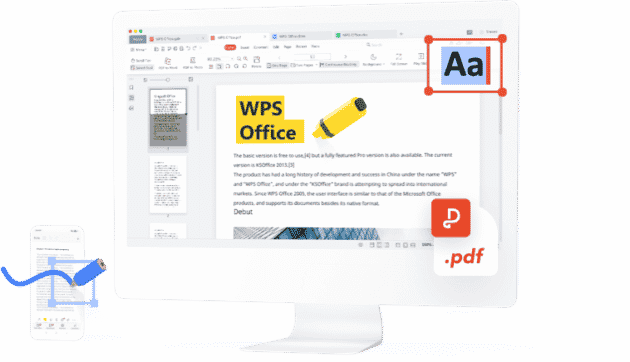
Die WPS Office PDF-Suite ist ein multifunktionales Programm, das Funktionen zum Bearbeiten, Konvertieren und Kommentieren von PDF-Dateien bietet. WPS Office kann Ihre Dokumente, Tabellenkalkulationen und Präsentationen in einem Fenster gruppieren und verschiedene Arbeitsbereiche erstellen, um Ihre eigenen Dateien zu organisieren. Das Design der Benutzeroberfläche macht das Lernen ohne Kurve und ähnelt in seinem Erscheinungsbild Microsoft Office.
Eine Funktion von WPS Office ist die integrierte optische Zeichenerkennungssoftware (OCR), mit der Sie Bilder in Text umwandeln können. Die Standardversion ist kostenlos und erlaubt nur Textkommentare; Es ermöglicht jedoch keine Bearbeitung von PDFs. Um auf weitere Funktionen zugreifen zu können, müssen Sie die Premium-Version erwerben.
Insgesamt ist das Programm großartig, hat aber Funktionen, die nicht für diejenigen geeignet sind, die beabsichtigen, PDFs zu erstellen. Das Programm bietet viele Funktionen und Verwendungsmöglichkeiten, wie z. B. OCR und schnelle Textverarbeitung, aber wenn Sie ein benutzerfreundliches Tool zum Erstellen professioneller Dokumente von Grund auf suchen, ist dies nicht das beste Produkt für Sie.
6. Foxit-PDF-Editor
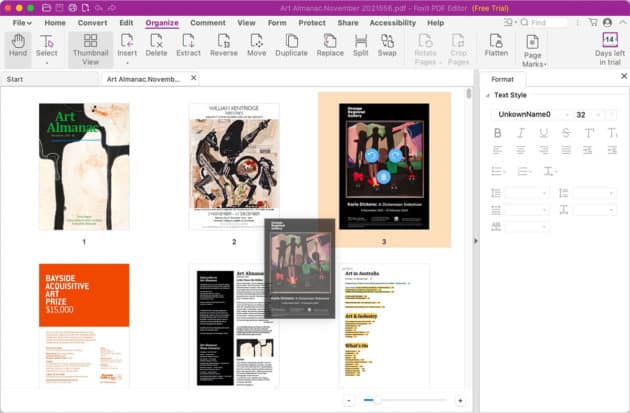
Foxit PDF Editor ist eine Lösung, mit der Sie PDF-Dokumente anzeigen, konvertieren, bearbeiten und erstellen können. Es bietet eine Vielzahl grundlegender und erweiterter Funktionen, darunter OCR, Cloud-Speicherintegration und PDF-Signaturen. Sie können im Handumdrehen an PDF-Dokumenten zusammenarbeiten. Foxit steht für Windows, Mac und mobile Systeme wie iOS und Android zum Download bereit. Mit dem Programm können Benutzer ihre Dokumente sicher anzeigen und problemlos drucken. Mit der integrierten Funktion für digitale Signaturen können Sie Ihre Dokumente auf Knopfdruck digital signieren. Foxit PDF Editor bietet Originalfunktionen, mit denen Benutzer PDF-Dokumente verwalten und konvertieren können.
Somit können Sie als Benutzer dieser App PDF in andere Formate konvertieren, PDF-Dateien auf Ihrem Computer bearbeiten und speichern und Dokumente sowohl gesichert als auch ungesichert anzeigen. All diese Dinge werden von Foxit unterstützt.
7. Freepdfconvert
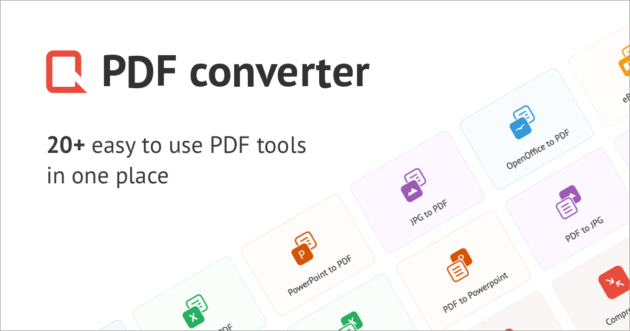
Freepdfconvert ist ein Online-PDF-Konverter. Es hat auch mehrere nützliche Tools für PDF-Dateien. Sie können Ihre PDF-Dateien zusammenführen oder aufteilen und sie mit 256-Bit-AES-Verschlüsselung passwortgeschützt hochladen. Sie können auch eine geschützte Datei entsperren, Dateien komprimieren, Seiten löschen, die Sie nicht mehr interessieren, oder sie sogar drehen – alles online, ohne Programme herunterzuladen! In der kostenlosen Version können Sie nur zwei Seiten konvertieren; Andernfalls müssen Sie auf die kostenpflichtige Version upgraden.
Am Ende wird Ihr idealer PDF-Editor wahrscheinlich von Ihren Bedürfnissen abhängen – aber es gibt mehrere starke Kandidaten da draußen. Freepdfconvert hatte nicht den ganzen Schnickschnack und ist immer noch kostenlos zu benutzen und bietet Ihnen eine Reihe nützlicher Tools, die einen Blick wert sind.
8. Nitro Pro PDF-Editor
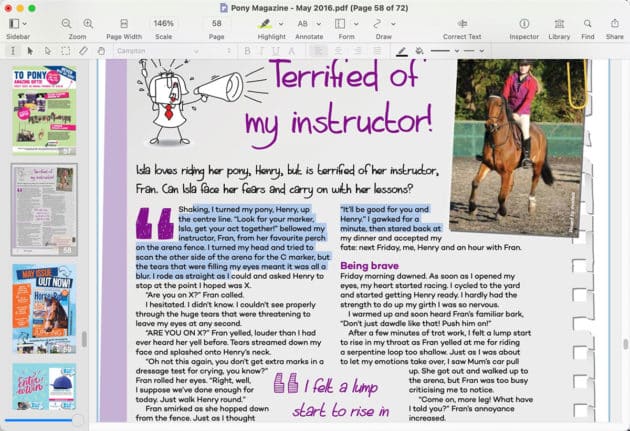
Nitro Pro PDF Editor ist eine PDF-Editor-Software, mit der Benutzer PDFs intuitiv anzeigen, konvertieren, ändern und erstellen können. Diese Anwendung deckt alle Standardfunktionen zum Erstellen und Ändern von PDF-Dokumenten ab und konzentriert sich dabei auf die Rationalisierung des Lernens und die Benutzerfreundlichkeit. Die Software wurde auch auf die Bereitstellung von Leistung und Geschwindigkeit konzentriert und bietet mehr Flexibilität und Cloud-Speicherintegration.
Nitro PDF Pro ist ein leistungsstarker PDF-Editor mit vielen Funktionen, der viele Tools bietet, mit denen Sie Ihre PDFs nach Ihren Wünschen bearbeiten können. Nitro funktioniert gut, egal ob Sie Anfänger oder Profi sind. Es ist auch eines der einfachsten, mit dem Sie beginnen können – selbst wenn Sie es noch nie zuvor verwendet haben.
Nitro Pro ist in zwei Paketen erhältlich. Standard One konzentriert sich auf die PDF-Erstellung und -Konvertierung, während Business One auf die Zusammenarbeit der Benutzer und die Unternehmensproduktivität abzielt. Die Lösung auf Unternehmensebene bietet Schulungsressourcen und hilft bei der Planung und Berichterstattung.
9. PDF24 Tools und PDF24 Creator
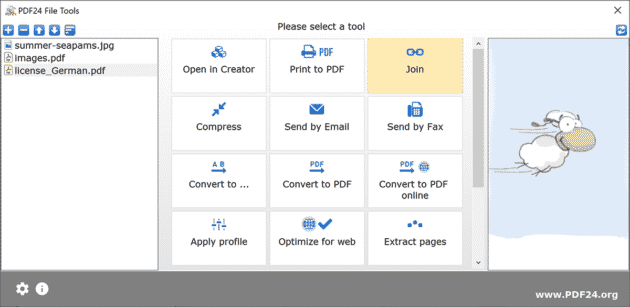
PDF24 Tools ist eine Gruppe von Tools zur Behebung von PDF-Problemen. PDF24 Tools gibt es in zwei Varianten: online im Browser oder auf Ihrem Desktop als PDF24 Creator. PDF24 Creator ist ein kostenloser PDF-Editor, der eine einfach zu bedienende Oberfläche und weitere kostenlose Funktionen bietet.
Mit dieser App können Sie Seiten kombinieren, trennen, extrahieren, verschieben, löschen und drehen. Sie können PDFs auch schützen und entsperren sowie Ihre PDF-Dokumente komprimieren und konvertieren. Darüber hinaus können Sie dem PDF Seitenzahlen und Wasserzeichen hinzufügen und vieles mehr. PDF24 Creator umfasst einen voll funktionsfähigen und leichten PDF-Reader und einen PDF-Drucker. PDF24 Creator ist nicht so funktionsreich wie die teureren PDF-Editoren, aber es hat viele nützliche Funktionen kostenlos.
10. PDF-Experte
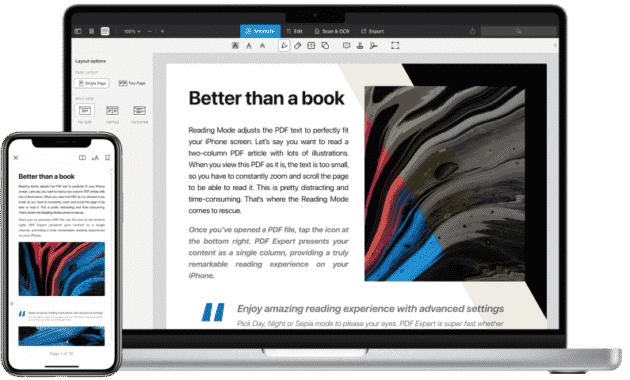
PDF Expert ist eine professionelle Software zur Verwaltung Ihrer geschäftlichen PDF-Dateien. Es ermöglicht Ihnen, PDF-Dateien zu überprüfen, zu bearbeiten, zu kommentieren und zusammenzuführen. Mit der PDF Expert-Suche werden mehrere PDFs mühelos mit seiner Hochgeschwindigkeits-Suchfunktion. Diese App bietet eine große Auswahl an Werkzeugen zum Bearbeiten von PDF-Elementen wie Bildbearbeitung, Textbearbeitung und Linkbearbeitung. Seine intelligente OCR-Technologie ermöglicht das Erkennen von Text in Bildern oder gescannten PDFs. Sie können Ihre PDFs auch kommentieren, signieren und konvertieren oder sie sogar scannen und ihre Qualität digital verbessern. PDF Expert bietet keine kostenlosen Funktionen. Sie müssen einen Plan kaufen. Außerdem ist es nur auf Mac und iOS verfügbar. Sie können es also nicht verwenden, wenn Sie Windows- oder Android-Geräte verwenden.
11. Online2PDF
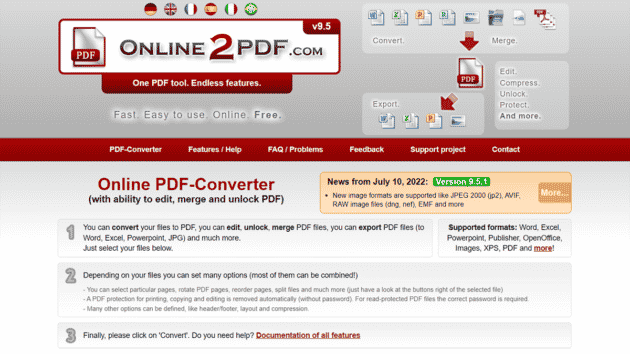
Mit Online2PDF können Benutzer PDFs aus anderen Dateien erstellen. Diese Software ist ideal für Anfänger, die nicht wissen, wie man PDFs aus oder in andere Formate konvertiert und erstellt. Online2PDF ist ein leistungsstarkes und dennoch einfaches Tool zum Konvertieren, Bearbeiten, Komprimieren und Zusammenführen/Teilen von Dateien. Die Benutzeroberfläche ist altmodisch und nicht so intuitiv wie einige der heute verfügbaren Premium-Software. Es ist eine hervorragende Lösung zum Verwalten von PDF-Dateien für viele Anforderungen. Die Tatsache, dass es frei zugänglich ist, macht es sogar noch lobenswerter. Wenn Sie jedoch nach einem einfachen, aber nützlichen Online-PDF-Editor suchen, ist Online2PDF möglicherweise keine gute Option.
12. Sejda
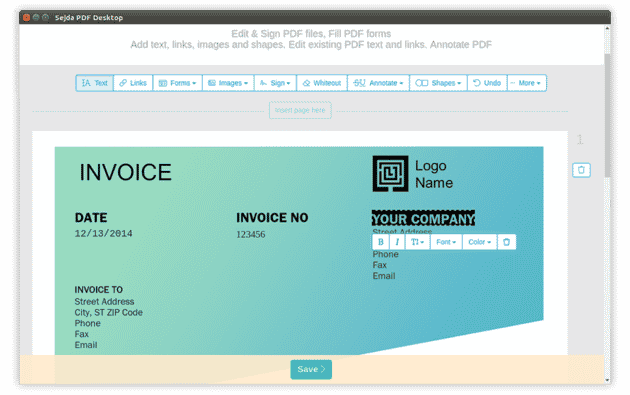
Sejda ist ein intuitives PDF-Verwaltungstool online. Es funktioniert mit einem Onlinedienst, sodass Sie die Software nie wieder installieren müssen. Da Sejda in Ihrem Browser und online ist, können Sie Dokumente direkt dort konvertieren, bearbeiten, zusammenführen und aufteilen. Die App funktioniert auch auf Tablets und Telefonen, wenn auch nicht so leistungsfähig. Wenn Sie die Online-Version nicht verwenden möchten, gibt es auch eine herunterladbare Desktop-Anwendung.
Sejda ist so konzipiert, dass es schnell und intuitiv funktioniert. Es ist nicht Ihre Standard-PDF-Konverter-Software. Der einzige Fehler von Sejda ist seine eingeschränkte Funktionalität. Es ist eine äußerst effiziente und benutzerfreundliche Methode zum Erstellen und Verwalten von PDF-Dateien mit einem begrenzten Funktionsumfang, der sich für die meisten Benutzer als kein Problem erweisen sollte. Wenn Sie ein leichter PDF-Benutzer sind, könnte Sejda eine gute Option sein.
13. iLovePDF
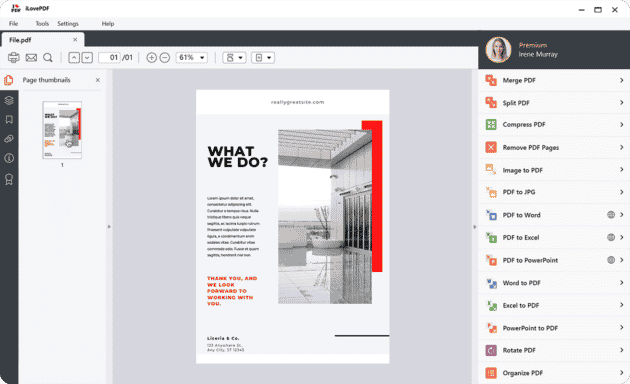
Dies ist eine PDF-Lösung im Webbrowser. iLovePDF bietet ein Toolkit zum Zusammenführen, Komprimieren, Teilen, Konvertieren, Hinzufügen von Wasserzeichen und Entsperren von PDFs in Sekunden. Benutzer können PDF auch in Word, Excel, PPT und mehr konvertieren… Außerdem kann es das Hinzufügen oder Löschen von Seiten aus PDF-Dateien unterstützen. Die Software ist für alle Funktionen im Internet kostenlos, aber es gibt eine Grenze für die Verarbeitung von Dateinummern. Sie können es auf Ihrem Computer oder Telefon haben.
14. Kleinpdf
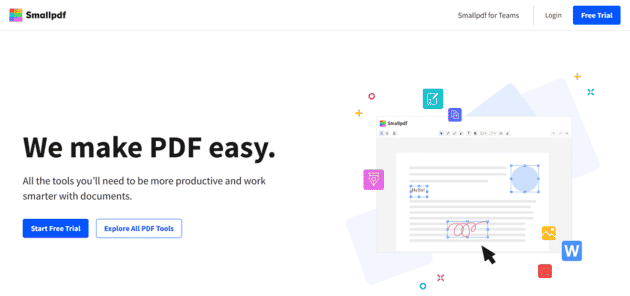
Smallpdf ist eine webbasierte PDF-Lösung, die von einem Schweizer Unternehmen entwickelt wurde. Die Benutzererfahrung auf der Website und den Programmen ist freundlich und einfach zu bedienen. Obwohl sie möglicherweise nicht über die leistungsstarken Tools verfügen, die in Standard-Desktop-Anwendungen zu finden sind, gleicht die Einfachheit von Smallpdf dies aus und macht dieses Programm unglaublich einfach zu bedienen. Smallpdf konzentriert sich darauf, einige PDF-bezogene Aufgaben mit so wenig Aufwand wie möglich auszuführen. Es kann PDF-Dokumente aufteilen, zusammenführen und drehen – und es verfügt sogar über einige eingeschränkte Sicherheitsfunktionen wie Passwortschutz und elektronisches Signieren von Dokumenten.
Smallpdf ist kein Hochleistungsprogramm, und es wird Ihr Geschäft nicht ankurbeln oder die Welt verändern. Es ist eine ausgezeichnete Option, wenn Sie eine einfache und kostenlose Lösung benötigen. Wenn Sie jedoch nach einem leistungsfähigeren PDF-Editor suchen, ist Smallpdf möglicherweise zu schwach.
15. PDF-Süßigkeit
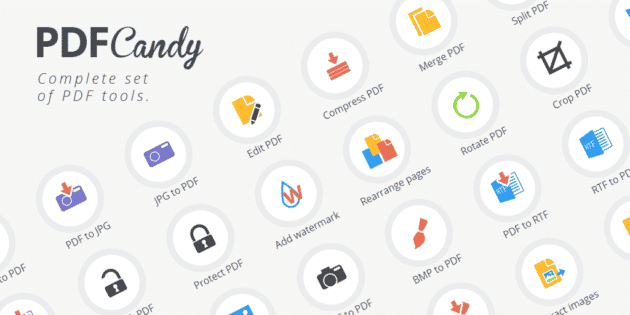
PDF Candy ist ein webbasiertes PDF-Tool, mit dem Sie PDFs online bearbeiten können. Es hat auch eine Desktop-Version. PDF Candy verfügt über viele erweiterte Funktionen, darunter das Konvertieren von PDFs in mehrere Formate, das Zusammenführen von PDFs und das Extrahieren von Text und Bildern. Sie können die Seite auch skalieren, Wasserzeichen hinzufügen und das Dokument zuschneiden. Wenn Sie mit PDF Candy eine PDF-Datei bearbeiten müssen, können Sie die Datei auf Ihren Computer herunterladen oder in Ihrer Google Drive- oder Dropbox-Cloud speichern.
Das Beste an PDF Candy ist seine Benutzerfreundlichkeit. Es hat einfach ein einfaches, intuitives Layout, das gut funktioniert und Ihnen hilft, das, was Sie tun müssen, mit Leichtigkeit zu erledigen. Die Benutzeroberfläche ist sehr rationalisiert, was sie perfekt für Anfänger und Amateure macht, die nicht direkt in die komplizierte Codierung involviert sein möchten, die jedem Programm zugrunde liegt. Es ist auch großartig für alle, die mit vielen Textdateien arbeiten müssen, da es Informationen aus diesen Dateien extrahieren und in einem eBook zusammenstellen kann. Es ist nicht der vielseitigste PDF-Editor, aber wenn es Ihnen lieber ist, die Dinge einfach zu halten, dann ist PDF Candy vielleicht die beste Option für Sie.
Das könnte Ihnen auch gefallen: Wie behebt man eine hohe RAM- und CPU-Auslastung in Windows 10?
Fazit

Sie entscheiden, ob ein Tool effektiv ist, basierend auf dem, was es Ihnen bietet. Und obwohl es vielen von uns nichts ausmacht, für hohe Qualität zu bezahlen, gibt es viele kostenlose PDF-Editoren, die eine Reihe von Benutzern und kreativen Anforderungen erfüllen können.
Letztendlich glauben wir, dass es für Benutzer wichtig ist sicherzustellen, dass die von ihnen gewählte Software einfach zu verwenden, mit ihren Geräten kompatibel ist und so viele Funktionen wie möglich hat. Unsere Liste hat Ihnen hoffentlich geholfen, ein besseres Gefühl dafür zu bekommen, was es da draußen gibt, wenn es um Programme geht, die helfen können, besser mit PDF-Dateien zu arbeiten.
